フォトスキャン by Google フォトの使い方!写真のデータ取り込みや反射修正の方法!
本記事ではGoogleフォトが提供している写真スキャナーアプリ「フォトスキャン」の使い方を紹介します。手持ちにある昔の写真を「フォトスキャン」で写真データ取り込みしておけば、風化することなく保存しておくことが可能になります。
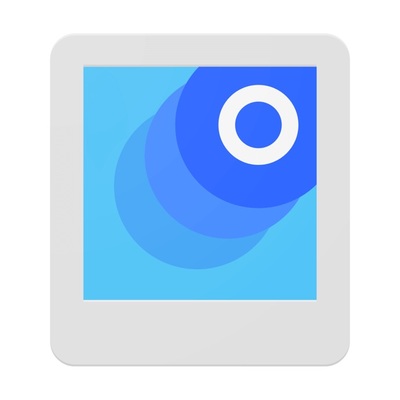
目次
フォトスキャンby Google フォトアプリとは?便利なスキャナーアプリを使おう!
「フォトスキャンby Google フォトアプリ」は、手元にある写真を簡単にデータ化できるスキャナーアプリです。その操作方法と機能性の高さから、アプリのレビューも高く人気を高めています。
フォトスキャンby Googleフォトの特徴
| 特徴その1 | 写真の自動検知と自動トリミング機能搭載 |
| 特徴その2 | 角度補正機能で写真を正常に取り込みできる |
| 特徴その3 | :光の反射を自動で除去・補正するスキャナー機能搭載 |
| 特徴その4 | 写真データはGoogleフォトに無制限に保存可能 |
特徴その1:写真の自動検知と自動トリミング機能搭載
写真の自動検知と自動トリミング機能搭載されているので、初心者の方でもキレイに写真を切り取りすることができます。スキャナー不要で簡単に写真をデータ化できるので、写真の風化を防ぐことが可能です。
特徴その2:角度補正機能で写真を正常に取り込みできる
「フォトスキャン」には【角度補正機能】が搭載されているので、写真の歪みも補正して正しくスキャンすることができます。
特徴その3:光の反射を自動で除去・補正するスキャナー機能搭載
「フォトスキャン」には自動で光の反射を補正してくれる機能が搭載されているので、誰でも簡単にキレイな写真のスキャンが可能となります。
特徴その4:写真データはGoogleフォトに無制限に保存可能
Googleフォトアカウントを持っている方は、「フォトスキャン」アプリと連携することで、ストレージ容量に条件なく、安全に写真データを保存できます。
 OCRアプリ7選!画像/写真の文章読み取り(スキャン)や文字起こし機能を比較!
OCRアプリ7選!画像/写真の文章読み取り(スキャン)や文字起こし機能を比較!フォトスキャンby Google フォトアプリのインストールはこちら
「フォトスキャンby Google フォト」アプリはiOS(iPhone)とAndroidに対応しています。アプリのインストールは無料なので、下記のリンクからスマホに「フォトスキャン」アプリインストールしてみてください。
iPhone
iOS(iPhone & iPad)ユーザーの方はこちらのリンク先にアクセスしてください。Apple Storeのインストールページが表示されるので「入手」をタップして、「フォトスキャン」アプリをiOS(iPhone & iPad)端末にインストールしてください。
Androidスマホ
Android用の 「フォトスキャン」アプリは、こちらのリンク先にアクセスしてください。Google Playのインストールページが表示されるので「インストール」をタップして、「フォトスキャン」アプリをAndroid端末にインストールしてください。
 iPhoneでの書類のスキャン方法!メモアプリで写真撮影してPDF化させる!
iPhoneでの書類のスキャン方法!メモアプリで写真撮影してPDF化させる!フォトスキャンby Google フォトアプリの使い方
「フォトスキャン」アプリをスマホにインストールしたら、「フォトスキャン」を使って写真のスキャンに挑戦してみましょう。本章では紹介する「フォトスキャン」アプリの使い方を参考に操作してみてください。
シャッターアイコンでスキャナー起動
「フォトスキャン」を起動すると、使い方の説明を確認することができます。「フォトスキャン」のスキャン画面が表示されたら、中央下部の「シャッターアイコン」をタップしてスキャンを開始してください。
スマホを動かして取り込み範囲を選択
あとはスマホ自体を動かして写真の切り取り部分を調整してください。スキャンした写真は自動で光調整・角度調整されます。
 Adobe Scanアプリの使い方!書類をスキャン(電子化・PDF化)して保存する方法を解説!
Adobe Scanアプリの使い方!書類をスキャン(電子化・PDF化)して保存する方法を解説!便利なフォトスキャン by Googleフォトアプリを使ってみよう!
本記事では便利な写真スキャンアプリ「フォトスキャン」の特徴と簡単な使い方を紹介しました。写真は時間が立つと風化して色合いが変化してしまいます。「フォトスキャン」を使って写真をデータ化して、大事な思い出をスマホで保管しましょう。












